BarTender條碼列印時提示錯誤訊息3700或3721的處理方法
- PHPz轉載
- 2024-04-08 22:20:231598瀏覽
php小編魚仔為您介紹BarTender軟體列印時提示錯誤訊息3700到3721的處理方法。 BarTender是一款常用的條碼列印軟體,在使用過程中可能會遇到各種問題。透過本文,您將了解如何解決這些錯誤訊息,確保順利使用BarTender軟體進行條碼列印。
1、根據BarTender官網提示,這主要是因為使用者應用了Microsoft Windows安全性更新,應用該安全性更新之後,連續列印多個文件時,前兩個文件也許可以成功列印,但第三個以及後面的文件可能無法列印,這個問題存在於BarTender的所有版本。
2、錯誤訊息#3700及錯誤訊息#3721:
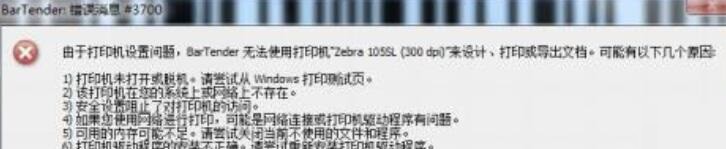
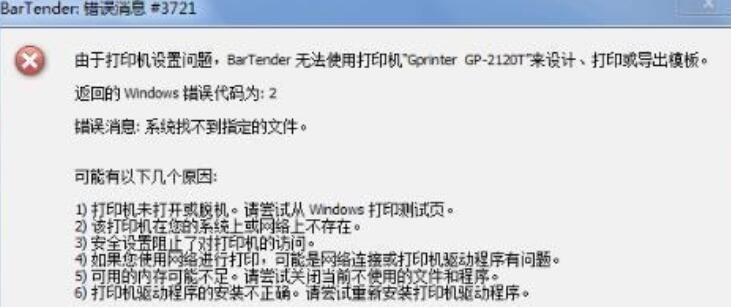
#3、處理方法:
Seagull研發團隊目前正在研究此問題,他們將直接與Microsoft合作尋找解決方案,Windows更新一旦可用就會發佈出來,這個問題目前有三個可行的解決方案。
方法一、修改每個印表機的BarTender設定
BarTender 2016和10.1版本有一個功能叫【對每個列印作業使用新的裝置上下文】,啟用該功能,BarTender即可正常列印,不會因安裝了Windows更新而受影響。具體操作如下:
1、在BarTender中,點選工具列中的【管理】,選擇【進階印表機和驅動設定】。
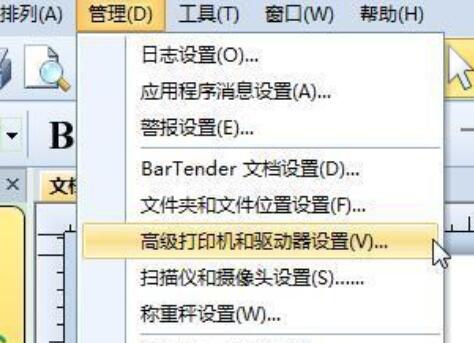
2、在彈出的設定對話框中,選擇你要用於列印的印表機,然後在右側的設定介面勾選【覆蓋預設設定】及【對每個列印作業使用新的設備上下文】。單擊確定即可。你可以重複此操作為其他印表機進行設定。
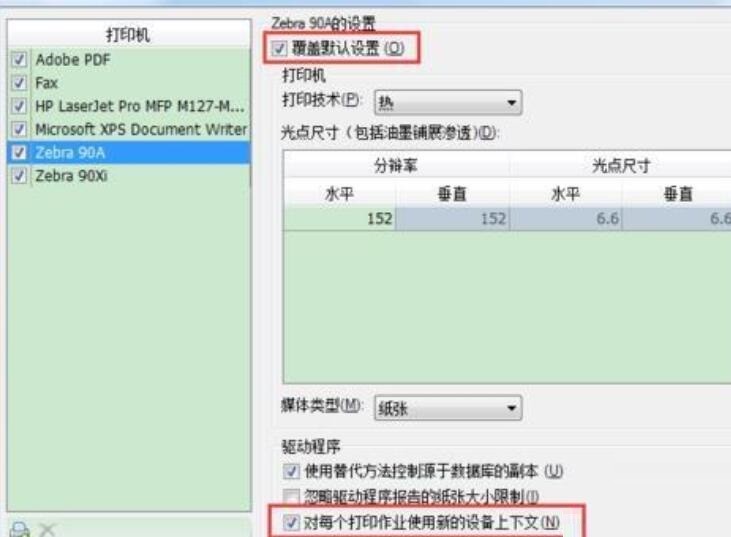
方法二、從受影響的系統刪除更新
這個問題的出現直接與2016年8月9日的Windows更新有關,卸載對應的更新應該能讓BarTender恢復正常功能。在決定是否解除安裝或延遲安裝以下Windows安全性更新之前,請仔細評估你的安全需求。
Windows版本要刪除的Windows更新:
Windows 10-Microsoft Windows (KB3176493)安全性更新
Windows 7- Microsoft Windows (KB3177725)安全性更新
1、在你的電腦中開啟控制面板,選擇程式-卸載程序,點選【查看已安裝的更新】。
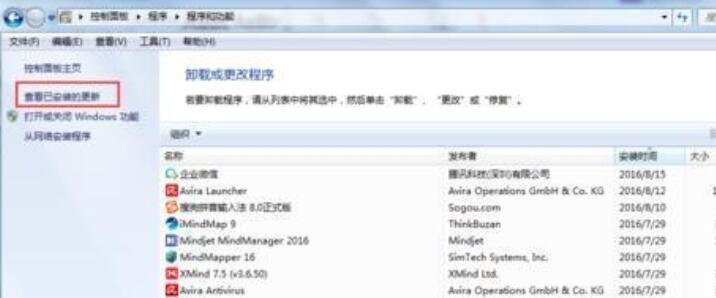
2、在右側找到對應的更新,小編這裡並沒有更新,小夥伴要注意找到對應的安全更新,最後點選左上角的【卸載】即可。
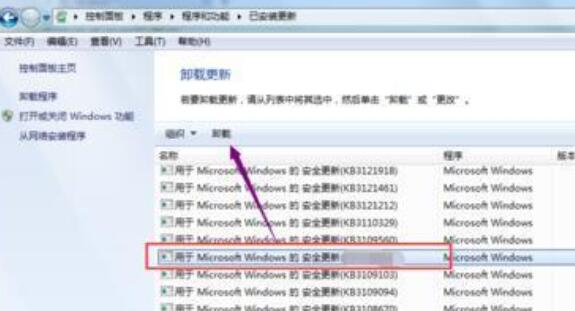
方法三、不斷重啟BarTender
重啟BarTender可以在它需要再次重新啟動之前讓2-3個列印作業工作。
以上是BarTender條碼列印時提示錯誤訊息3700或3721的處理方法的詳細內容。更多資訊請關注PHP中文網其他相關文章!

